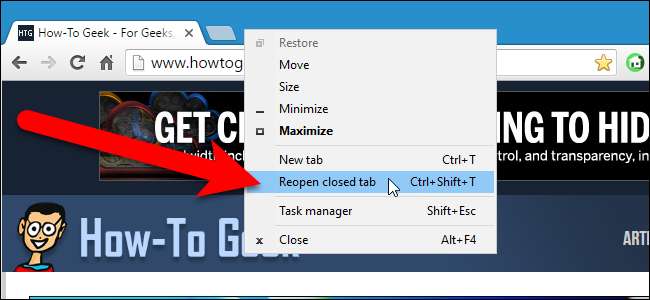
Ви випадково закрили вкладку, а потім зрозуміли, що не закінчили з цією веб-сторінкою. Або ви хочете відкрити ту невловиму веб-сторінку, яку ви відвідали минулого тижня, але забули зробити її закладкою. Не хвилюйтеся, ви можете повернути свої закриті вкладки.
Для кожного з п’яти найпопулярніших браузерів ми покажемо вам, як відкрити останню закриту вкладку, як отримати доступ до історії перегляду в кожному браузері, щоб ви могли знову відкрити вкладки, які ви закрили в попередніх сеансах перегляду, і як вручну відкрити всі вкладки з останнього сеансу перегляду.
Гугл хром
Щоб знову відкрити останню закриту вкладку в Chrome, клацніть правою кнопкою миші на панелі вкладок і виберіть у спадному меню пункт «Повторно відкрити закриту вкладку». Ви також можете натиснути Ctrl + Shift + T на клавіатурі, щоб знову відкрити останню закриту вкладку. Неодноразово вибираючи “Повторно відкривати закриту вкладку” або натискаючи Ctrl + Shift + T, відкриються раніше закриті вкладки в тому порядку, в якому вони були закриті.
Параметр знаходиться в іншому місці меню, залежно від того, клацнули ви правою кнопкою миші на вкладці або на порожній частині панелі вкладок.

Якщо ви не пам’ятаєте URL-адресу чи назву веб-сторінки, яку ви відвідали минулого тижня, яку ви хочете відвідати ще раз, ви можете переглянути історію переглядів, щоб побачити, чи переглядає веб-сторінки, які ви відвідали, пробігає вам пам’ять. Щоб отримати доступ до історії перегляду, натисніть кнопку меню Chrome (три горизонтальні смуги) у верхньому правому куті вікна браузера. Потім виберіть Історія> Історія.
У розділі "Нещодавно закриті" у підменю, вибравши параметр "X вкладки" (наприклад, "2 вкладки"), відкриється та кількість недавно закритих вкладок у новому вікні браузера.
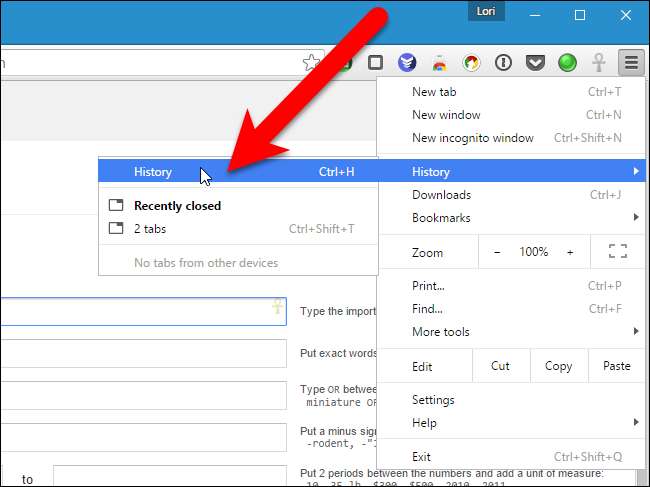
Ваша історія перегляду відображається на новій вкладці, згрупована за періодами часу. Щоб відкрити веб-сторінку сьогодні, вчора або з певної дати до цього, просто натисніть посилання на потрібну сторінку. Веб-сторінка відкривається на тій же вкладці.
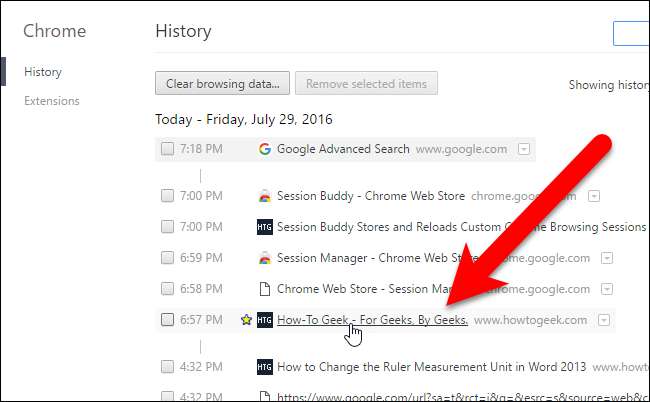
Firefox
Щоб знову відкрити останню закриту вкладку у Firefox, клацніть правою кнопкою миші на панелі вкладок і виберіть у вікні, що з’явиться, «Скасувати закриття вкладки». Ви також можете натиснути Ctrl + Shift + T на клавіатурі, щоб відкрити останню закриту вкладку. Неодноразово вибираючи “Скасувати закриття вкладки” або натискаючи Ctrl + Shift + T, відкриються раніше закриті вкладки в тому порядку, в якому вони були закриті.
Знову ж таки, опція знаходиться в іншому місці меню, залежно від того, клацнули ви правою кнопкою миші на вкладці або на порожній частині панелі вкладок.
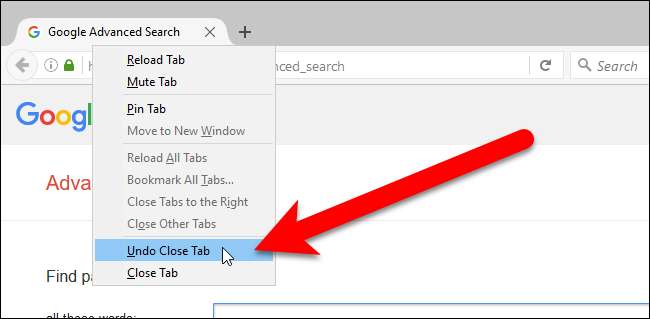
Щоб знову відкрити певну вкладку або веб-сторінку, яку ви закрили, натисніть кнопку меню Firefox (три горизонтальні смуги) у верхньому правому куті вікна браузера. Потім клацніть піктограму «Історія».

Відобразиться меню Історія. Клацніть на веб-сторінці, щоб відкрити її на поточній вкладці. Зверніть увагу, що нещодавно закриті вкладки також перелічені в розділі Відновити закриті вкладки. Ви також можете натиснути «Відновити закриті вкладки», щоб відновити всі вкладки, перелічені під цим заголовком, на нові вкладки у поточному вікні браузера.
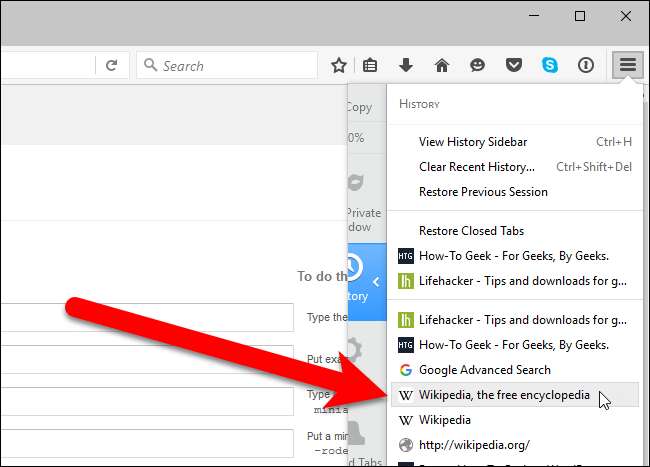
Знову ж, можливо, ви забули ім’я чи URL-адресу веб-сторінки, яку ви відвідали минулого тижня. Ви можете переглядати історію перегляду у Firefox за періодами на бічній панелі. Для цього натисніть кнопку меню Firefox і виберіть "Переглянути бічну панель історії" зі спадного меню "Історія".
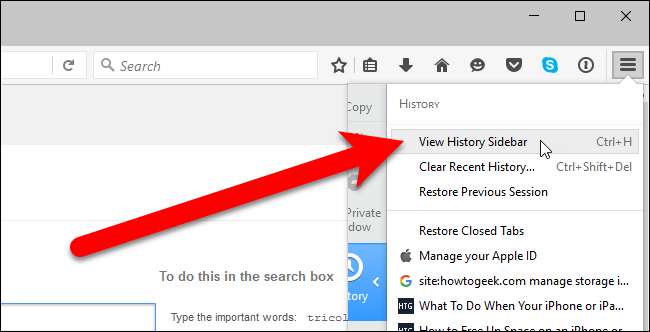
На бічній панелі «Історія» натисніть «Останні 7 днів», щоб переглянути всі веб-сторінки, які ви відвідували за останній тиждень. Клацніть на сайті, щоб переглянути його на поточній вкладці. Ви також можете переглянути списки веб-сторінок, які ви відвідували у попередні місяці та старші за півроку. Бічна панель історії залишається відкритою, доки ви не закриєте її за допомогою кнопки “X” у верхньому правому куті панелі.

Ви також можете отримати доступ до історії перегляду в діалоговому вікні, натиснувши кнопку «Показати всю історію» в меню «Історія».

На лівій панелі в діалоговому вікні «Бібліотека» ви можете отримати доступ до історії перегляду за періодами часу, а потім двічі клацнути на сайті в правій області, щоб відкрити його на поточній вкладці.
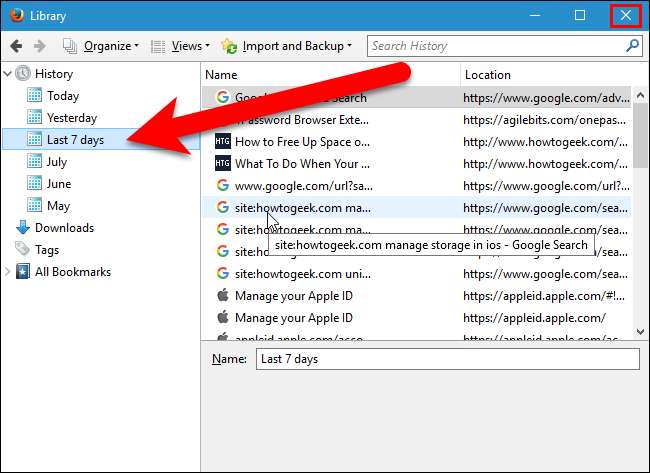
Якщо ви хочете відкрити всі вкладки, які ви відкривали за останній сеанс перегляду, виберіть «Відновити попередню сесію» в меню «Історія». Вкладки відкриваються у поточному вікні перегляду, і вікно змінюється на розмір, який був у минулому сеансі перегляду, якщо розмір був іншим.
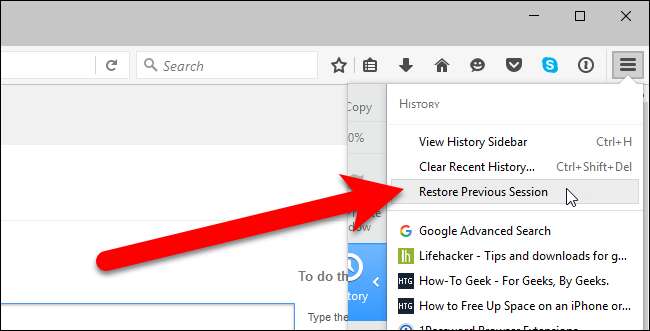
Опера
Щоб знову відкрити останню закриту вкладку в Opera, клацніть правою кнопкою миші на панелі вкладок і виберіть «Відкрити останню закриту вкладку» зі спадного списку або натисніть Ctrl + Shift + T на клавіатурі. Неодноразовий вибір Повторно відкрити останню закриту вкладку або натискання Ctrl + Shift + T відкриє раніше закриті вкладки в тому порядку, в якому вони були закриті.
Параметр знаходиться в іншому місці меню, залежно від того, клацнули ви правою кнопкою миші на вкладці або на порожній частині панелі вкладок.
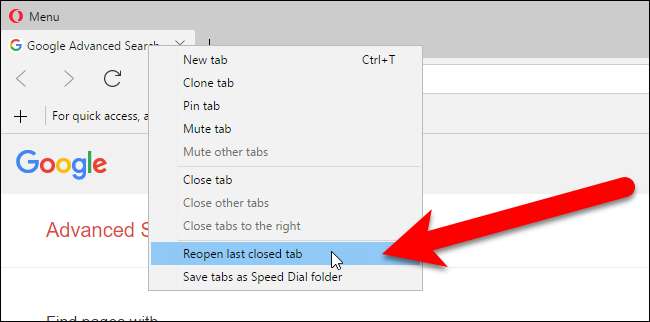
Ви також можете натиснути кнопку Меню вкладок у верхньому правому куті вікна браузера та натиснути “Нещодавно закриті”, щоб розгорнути список нещодавно закритих вкладок. Клацніть на назві веб-сторінки, яку ви хочете знову відкрити, на новій вкладці ліворуч (а не праворуч) від поточної вкладки.
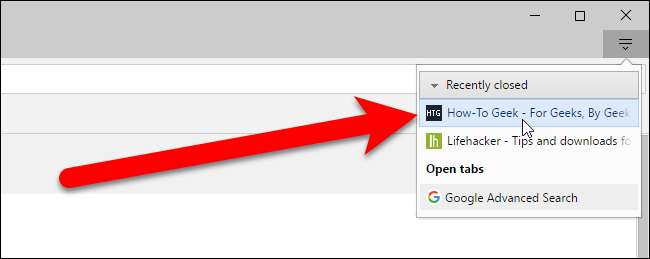
Якщо ви хочете знову відкрити веб-сторінку, яку ви переглядали сьогодні сьогодні, вчора або до цього, натисніть кнопку меню Opera у верхньому лівому куті вікна браузера та виберіть "Історія" зі спадного меню.
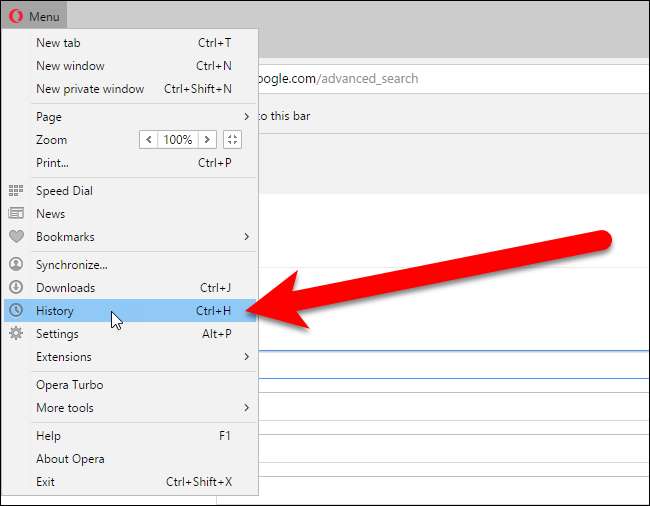
Сторінка історії відображається із посиланнями, упорядкованими за датою. Щоб знову відкрити веб-сторінку, просто натисніть на неї у списку. Сторінка відкриється на новій вкладці праворуч від вкладки Історія.
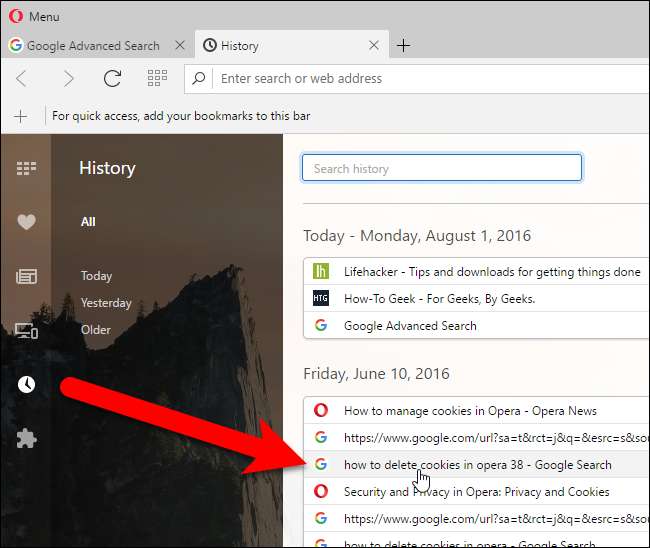
Opera 39 не має можливості вручну відкрити всі вкладки за останній сеанс перегляду.
Internet Explorer
Щоб знову відкрити останню закриту вкладку в Internet Explorer, клацніть правою кнопкою миші на вкладці та виберіть «Відкрити закриту вкладку» або натисніть Ctrl + Shift + T на клавіатурі. Неодноразовий вибір Повторно відкривати закриту вкладку або натискання Ctrl + Shift + T відкриває раніше закриті вкладки в тому порядку, в якому вони були закриті.

Якщо ви хочете вибрати зі списку нещодавно закритих вкладок, клацніть правою кнопкою миші на будь-якій вкладці та виберіть «Нещодавно закриті вкладки», а потім у підменю виберіть веб-сторінку, яку потрібно знову відкрити. Ви також можете відкрити всі закриті вкладки поточного сеансу на нових вкладках, вибравши “Відкрити всі закриті вкладки”.
ПРИМІТКА. Параметри відкриття нещодавно закритих вкладок доступні лише тоді, коли ви клацаєте правою кнопкою миші на вкладці, а не на порожньому місці на панелі вкладок.

Ви також можете знову відкрити закриті вкладки на сторінці "Нова вкладка". Для цього відкрийте нову вкладку та клацніть на посилання “Повторно відкрити закриті вкладки” у нижньому лівому куті сторінки “Нова вкладка”. Виберіть вкладку зі спливаючого меню або виберіть «Відкрити всі закриті вкладки», щоб знову відкрити всі вкладки, які були закриті в поточному сеансі.

Якщо ви щойно розподілили назву та URL-адресу веб-сторінки, яку ви відвідали минулого тижня, і хочете її відкрити знову, ви можете переглянути історію веб-перегляду в Internet Explorer за періодами на бічній панелі історії. Для цього натисніть кнопку «Переглянути вибране, стрічки та історію в правому верхньому куті вікна браузера або натисніть клавіші Alt + C на клавіатурі.
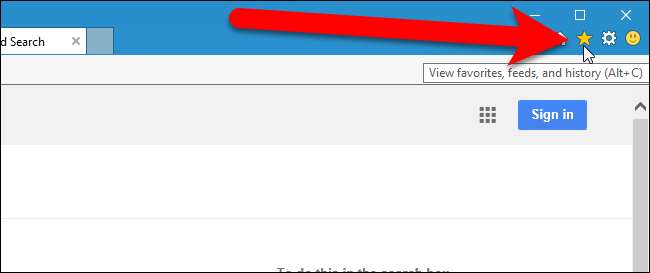
Клацніть на вкладку «Історія», а потім виберіть часовий проміжок, що відповідає тому, коли ви відвідували веб-сторінку, яку потрібно повторно відкрити. Перегляньте список, що з’явиться, та клацніть на веб-сторінці, яку потрібно знову відкрити.
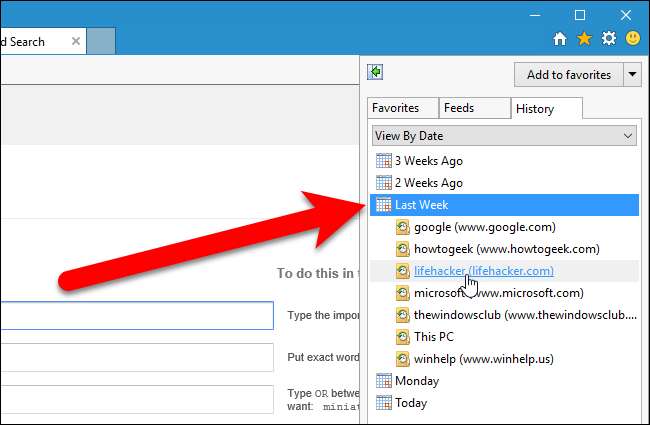
Ви також можете легко відкрити всі вкладки з останнього сеансу перегляду в Internet Explorer 11. Для цього вам потрібно відобразити панель команд, якщо вона ще не активна. Клацніть правою кнопкою миші будь-яку порожню частину панелі вкладок і виберіть "Стрічка команд" зі спливаючого меню.
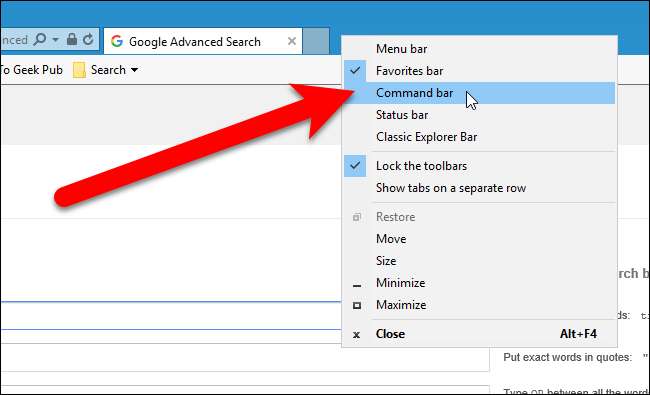
Натисніть кнопку «Інструменти» на панелі команд і виберіть «Відкрити останній сеанс перегляду» зі спадного меню. Вкладки вашого останнього сеансу перегляду відкриваються на нових вкладках у поточному вікні браузера.

Microsoft Edge
Щоб знову відкрити останню закриту вкладку в Microsoft Edge, клацніть правою кнопкою миші та виберіть «Відкрити закриту вкладку» або натисніть Ctrl + Shift + T на клавіатурі. Неодноразовий вибір Повторно відкривати закриту вкладку або натискання Ctrl + Shift + T відкриває раніше закриті вкладки в тому порядку, в якому вони були закриті.
ПРИМІТКА. Обов’язково клацніть правою кнопкою миші на вкладці. Параметр Повторно відкрити закриту вкладку недоступний, якщо клацнути правою кнопкою миші на порожньому місці на панелі вкладок.

Щоб знову відкрити веб-сторінку, яку ви відкрили минулого тижня або раніше, натисніть кнопку «Центр» на панелі інструментів у верхньому правому куті вікна браузера, щоб отримати доступ до історії перегляду.

Клацніть піктограму Історія у верхній частині панелі, а потім натисніть часовий проміжок, наприклад, "Минулого тижня" або "Старіші", щоб переглянути список веб-сторінок, відвіданих за цей період. Клацніть веб-сторінку, яку потрібно повторно відкрити. Сторінка відкриється на поточній вкладці.

Як і Opera, Microsoft Edge не має можливості вручну відкрити всі вкладки за останній сеанс перегляду.
У всіх п’яти цих браузерах ви також можете натиснути Ctrl + H, щоб отримати доступ до історії та знову відкрити раніше переглянуті веб-сторінки зі списку.







